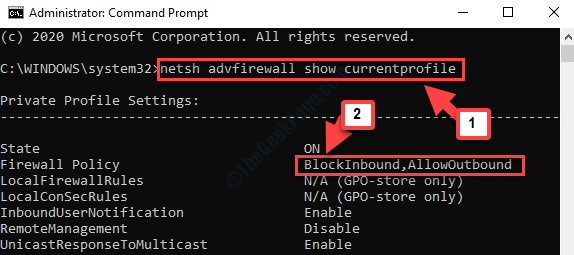Knjižnica Windows Media Player je baza podatkov, ki vsebuje vse avdio-video datoteke v vašem računalniku. Zdaj,Medijska knjižnica Windows Media Player je poškodovana “ sporočilo se prikaže, ko je katera koli datoteka v zbirki podatkov Windows Media Player pokvarjena ali neberljivo Windows Media Player.
Windows Media Player lahko samodejno popravi nekatere poškodovane datoteke v zbirki podatkov, tako preprosto ponovni zagon računalnik lahko reši težavo. Po ponovnem zagonu, če napaka še vedno obstaja, poiščite te popravke -
Preden se odločite za popravke, ustvarite datoteko obnovitvena točka sistema, tako da lahko računalnik obnovite v prejšnje stanje, če gre kaj narobe.
Popravi-1 Obnovite zbirko podatkov knjižnice Windows Media Player
Glavni razlog za napakoMedijska knjižnica Windows Media Player je poškodovana “ ali je poškodovana baza podatkov Windows Media Playerja. Sledite tem korakom za obnovitev Podatkovna baza knjižnice Windows Media Player–
1. Pritisnite Tipka Windows + R.in vnesite »% LOCALAPPDATA% \ Microsoft \ Media Player«In zadeti Enter.
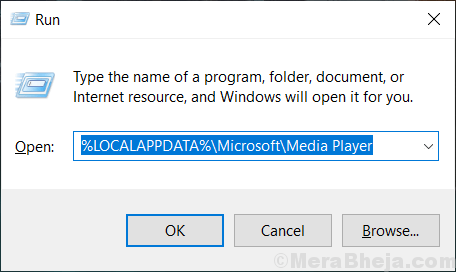
2. Pritisnite Ctrl + A, da izberete vsako datoteko v mapi. Pritisnite Shift + Delete, da trajno izbrišete vse datoteke v mapi. Zaprite mapo.

3. Ponovni zagon računalnik. Ko se sistem znova zažene, bo Windows Media Player znova zgradil Podatkovna baza Windows Media Player.
Preverite, ali je napaka še vedno prisotna ali ne. Če napaka še vedno obstaja, pojdite na naslednji popravek.
Fix-2 Izbrišite datoteke predpomnilnika zbirke podatkov Windows Media Player
1. Pritisnite Tipka Windows + R.in vnesite »% LOCALAPPDATA% \ Microsoft«In zadeti Enter.

Microsoft mapa se bo odprla.
2. PoiščiteMedijski predvajalnik”Mapo. Desni klik na njem pritisniteShift"In kliknite"Izbriši“*.

S tem boste trajno izbrisali »Medijski predvajalnik”Mapo.
3. Ponovni zagon računalnik. Ko se bo sistem Windows zagnal, Windows Media Player bo obnovilWindows Media Playerzbirka podatkov‘.
*OPOMBA–
Če prejemateTrenutne baze podatkov ni mogoče izbrisati, ker je odprta v storitvi Windows Media Network Sharing Service " sporočilo, potem mape ne boste mogli izbrisati. Za brisanje mape sledite tem korakom
1. Preprosto pritisnite Tipka Windows + R. skupaj za začetek Teči okno v računalniku.
2. Tu boste morali vnesti »storitve.msc"In pritisnite"Enter“.

3. Pomaknite se navzdol in poiščite »Storitev skupne rabe omrežja Windows Media Player"In desni klik na njem in kliknite na “Nehaj“.

To bo ustavilo ‘Storitev skupne rabe omrežja Windows Media Player‘V računalniku.
ZapriStoritve‘.
4. Nato pritisnite Tipka Windows + R. znova in vnesite »% LOCALAPPDATA% \ Microsoft«In zadeti Enter.

Microsoft mapa se bo odprla.
4. PoiščiteMedijski predvajalnik”Mapo. Desni klik na njem pritisniteShift"In kliknite"Izbriši“.

To bo trajno izbrisaloMedijski predvajalnik'Mapa.
Ponovni zagon računalnik.
Ko se bo sistem Windows zagnal, Windows Media Player bo obnovilWindows Media Player„Baza podatkov. Po ponovnem zagonu računalnika preverite, ali napaka še vedno obstaja ali ne. Če je napaka še vedno prisotna, pojdite na naslednji popravek.
Fix-3 Izvedite čisti zagon
Čisti zagon vaš računalnik zagotavlja, da se računalnik zažene z minimalnim naborom gonilnikov in manj zagonskimi programi. To lahko reši problemMedijska knjižnica Windows Media Player je poškodovana “. Da bi čist škorenj, računalnik sledite tem korakom-
1. Kar morate storiti, je preprosto pritisniti Tipka Windows + R. tipke skupaj.
2. Nato vnesite »msconfig" v tem Teči okno in nato pritisnite Enter.

2. Kliknite »Splošno"In nato počistite možnost “Naložite zagonske elemente“.
3. Nato se prepričajte, daNaloži sistemske storitve"Možnost je preverjeno.

4. Po tem pojdite naStoritve".
5. Potem, preverite "Skrij vse Microsoftove storitve"In nato kliknite na"Onemogoči vse“.
6. Na koncu kliknite »Prijavite se"In nato kliknite"v redu«, Da shranite te spremembe.

Ko sledite vsem tem korakom, znova zaženite računalnik, se bo zagnal v čistem načinu.
Napaka „Medijska knjižnica Windows Media Player je poškodovana “ treba rešiti.